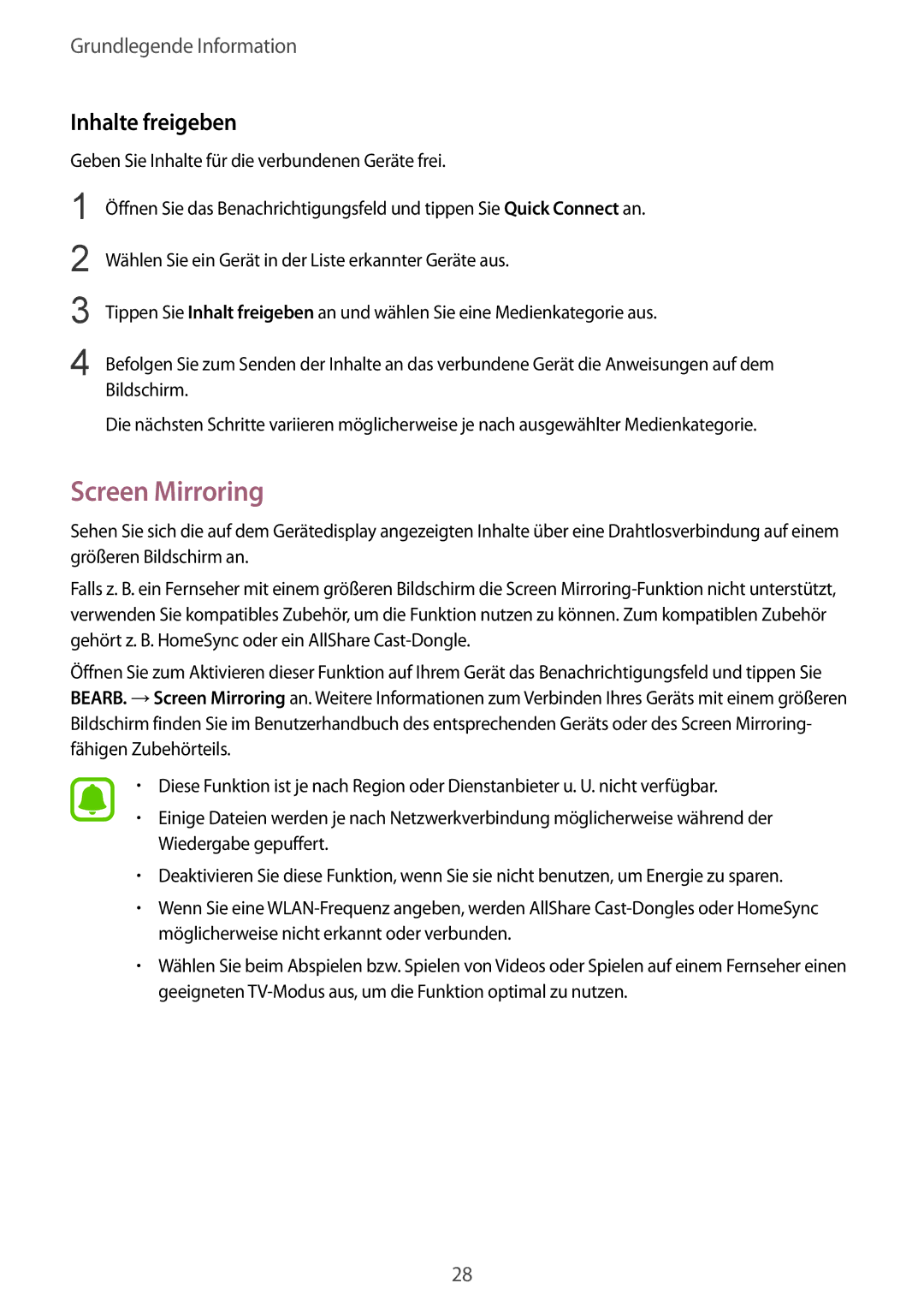Grundlegende Information
Inhalte freigeben
Geben Sie Inhalte für die verbundenen Geräte frei.
1
2
3
4
Öffnen Sie das Benachrichtigungsfeld und tippen Sie Quick Connect an.
Wählen Sie ein Gerät in der Liste erkannter Geräte aus.
Tippen Sie Inhalt freigeben an und wählen Sie eine Medienkategorie aus.
Befolgen Sie zum Senden der Inhalte an das verbundene Gerät die Anweisungen auf dem Bildschirm.
Die nächsten Schritte variieren möglicherweise je nach ausgewählter Medienkategorie.
Screen Mirroring
Sehen Sie sich die auf dem Gerätedisplay angezeigten Inhalte über eine Drahtlosverbindung auf einem größeren Bildschirm an.
Falls z. B. ein Fernseher mit einem größeren Bildschirm die Screen
Öffnen Sie zum Aktivieren dieser Funktion auf Ihrem Gerät das Benachrichtigungsfeld und tippen Sie BEARB. →Screen Mirroring an. Weitere Informationen zum Verbinden Ihres Geräts mit einem größeren Bildschirm finden Sie im Benutzerhandbuch des entsprechenden Geräts oder des Screen Mirroring- fähigen Zubehörteils.
•Diese Funktion ist je nach Region oder Dienstanbieter u. U. nicht verfügbar.
•Einige Dateien werden je nach Netzwerkverbindung möglicherweise während der Wiedergabe gepuffert.
•Deaktivieren Sie diese Funktion, wenn Sie sie nicht benutzen, um Energie zu sparen.
•Wenn Sie eine
•Wählen Sie beim Abspielen bzw. Spielen von Videos oder Spielen auf einem Fernseher einen geeigneten
28